Situatie
Indiferent dacă este vorba de suspectarea unei extensii Chrome ca este rău intenționată, ca doriți să creați o
copie de rezervă a unei extensii preferate și întrerupte sau doriți doar să vedeți cum funcționează extensia.
Solutie
Pasi de urmat
Când extensiile sunt instalate în Chrome, acestea sunt extrase în:
C:Users[login_name]AppDataLocalGoogleChromeUser DataDefaultExtensions folder. Fiecare extensie va fi stocată în folderul propriu numit după ID-ul extensiei.
De exemplu, mai jos este folderul care conține extensiile Chrome instalate în prezent, fiecare subfolder care corespunde unei extensii instalate.
Pentru a vizualiza conținutul unei extensii, mai întâi găsiți ID-ul acesteia,
apoi deschideți dosarul corespunzător.
Când deschideți dosarul, vor fi afișate toate imaginile, html, fișierele
JavaScript utilizate de extensie.
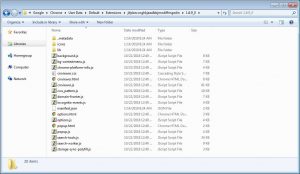
Pentru a vizualiza codul sursă al unui anumit folder, faceți click dreapta pe el și
selectați Deschidere cu și deschideți-l cu aplicația Notepad.
Pentru fișierele JS, HTML și JSON, veți putea vedea codul sursă direct în Notepad.

Dacă doriți să copiați fișierele de rezervă în folderul care conține extensia
instalată trebuie doar să zip folderul numit după ID-ul extensiilor în
C:Users[login_name]AppDataLocalGoogleChromeUser DataDefaultExtensions folder.


Leave A Comment?